如何使用 AI 工具自動化 YouTube Shorts [2023 年]
已發表: 2023-10-17短影片在所有社群媒體平台上獲得了巨大的吸引力,而長影片則失去了人氣。 短影片很受歡迎,因為它們可以在短時間內為我們帶來娛樂或訊息,而長影片則需要您花時間從內容中提取資訊。 這就是為什麼現在所有社交媒體平台都可以選擇分享短視頻,例如 YouTube Shorts、Instagram Reels 等。 但您是否知道許多 YouTube Shorts 頻道都將影片自動化?
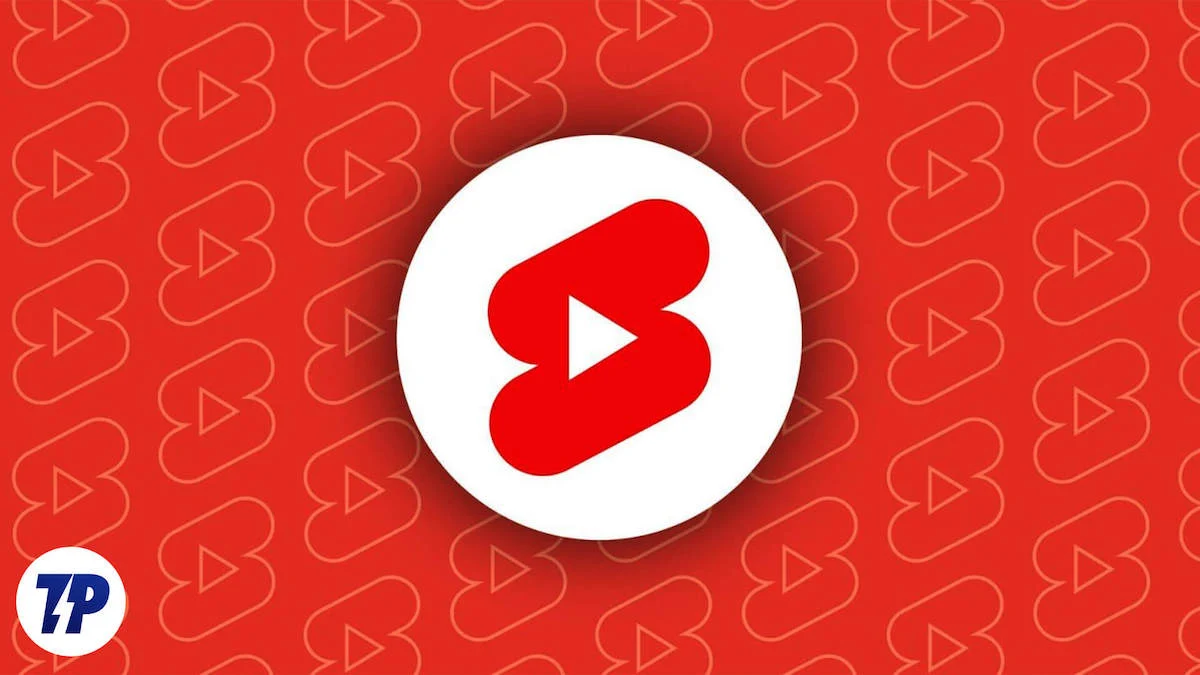
如果您是內容創作者,那麼您很清楚,與發布長影片的常規頻道相比,YouTube Shorts 頻道將為您的頻道帶來更多曝光度,並幫助您更快地成長。 YouTube Shorts 也是一種透過 YouTube 更快賺錢的方式。 但您需要保持一致並製作適合特定細分市場的優質視頻,以獲得吸引力,將資金注入您的銀行帳戶。
在本指南中,我們將向您展示如何僅使用兩個工具即可建立和自動化多個 YouTube 短影片。 您可以將這些影片發佈到您的 YouTube 頻道並開始賺錢。 多則 YouTube 短片是指您可以在短短幾分鐘內製作數百條短片。 讓我們立即開始。
目錄
我們將使用哪些工具?它們可以免費使用嗎?
為了自動化 YouTube Shorts 並向您展示整個過程,我們將使用流行的 AI 對話工具 ChatGPT 以及流行的照片和影片創建和編輯工具 Canva。 儘管這兩個平台都提供付費版本,但我們需要 Canva Pro 來自動化 YouTube 短片。 您可以使用免費版 ChatGPT 來取得內容,但要建立多個 YouTube 短片,您需要使用專業版 Canva。
透過此方法創建的 Shorts 影片是否不受版權保護?
這是正確的。 我們不會向您展示如何複製他人的內容並將其免費發佈到您的頻道上。 這些影片將不受版權保護,如果它們達到目標,它們可以幫助您透過 YouTube 帳戶獲利。
如何自動化 YouTube Shorts?

我們將本指南分為兩部分。 第一部分是關於如何使用 ChatGPT 為您的 YouTube Shorts 創建內容。 當然,如果您有自己的想法,可以忽略 ChatGPT,但請務必按如何將內容附加到 Canva 的步驟進行操作。 無論如何,讓我們來看看使用 ChatGPT 為 YouTube 短片創建內容的步驟。
使用 ChatGPT 創建內容
- 使用您最喜歡的網頁瀏覽器造訪 https://chat.openai.com/。
- 如果您是第一次使用它,您將需要向 ChatGPT 註冊並使用您的憑證登入。
- 現在到了重要的部分。 要求 ChatGPT 創建任意數量的事實並遵循以下準則:
- 將事實格式化為表格,其中一列是主題,第二列是第 1 部分,第 2 列是第 2 部分。
- 確保事實不重複。
- 定義一個利基市場。 例如,心理學事實、迷戀事實、男人/女人事實、愛情事實等。
- 確保事實具有吸引力、兩極化,並且在任何情況下都能與任何人產生共鳴。
- 設定閱讀等級。
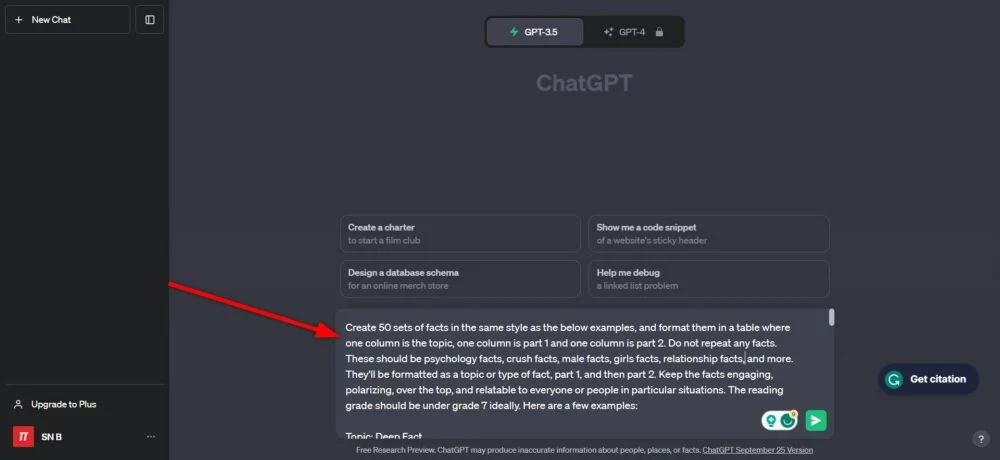
- 輸入描述後,按Enter鍵並等待 ChatGPT 顯示結果。
- 您將看到您的內容生成在表格中,如下面的螢幕截圖所示。
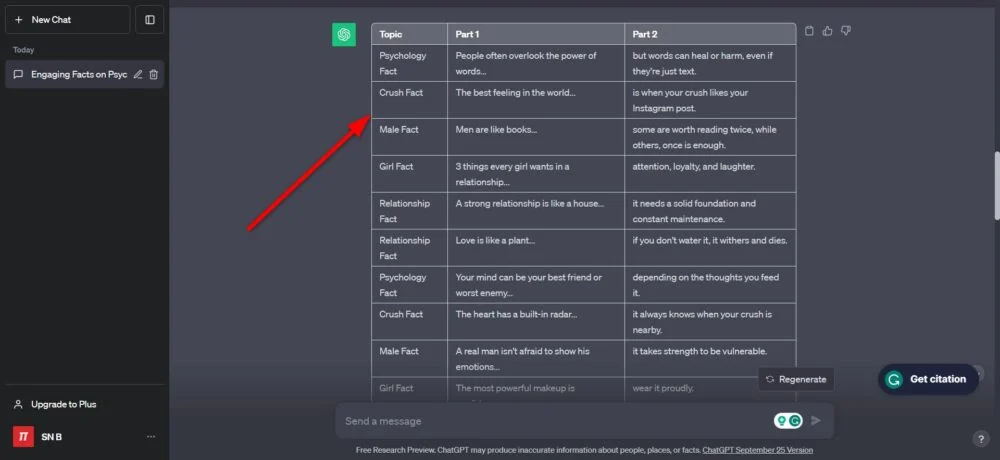
- 選擇表格內的所有內容並複製。
本節到此結束。 現在,我們將繼續使用下一個工具,它可以讓您自動化 YouTube Shorts 並建立數百個影片。

使用 Canva 建立視頻
- 如上部分所示複製 ChatGPT 的內容後,在瀏覽器中造訪 Canva 網站。
- 如上所述,您需要一個 Pro 帳戶才能使用此方法。 如果您沒有,請要求您的學校、學院或朋友允許您存取他們的專業帳戶。 然後使用您的憑證登入。
- 點擊搜尋欄並輸入YouTube Shorts 。 選擇YouTube Shorts影片搜尋結果以開啟格式。
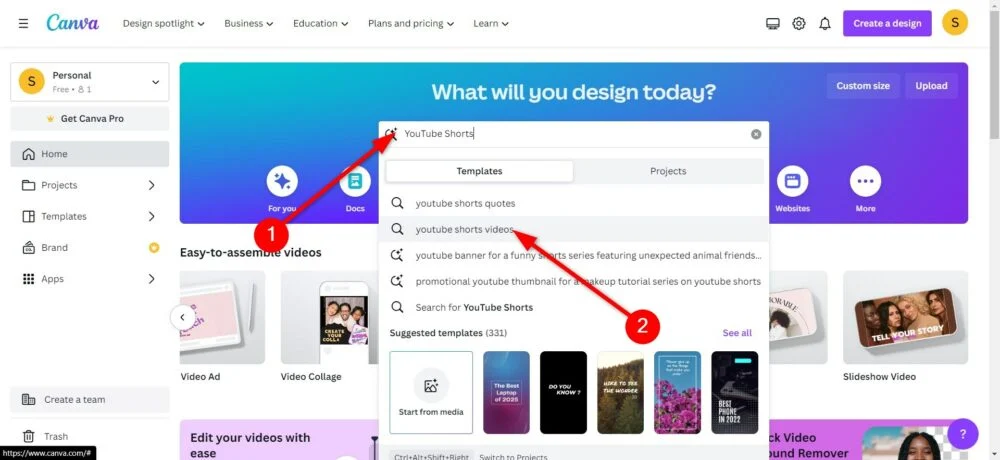
- 點選建立空白。
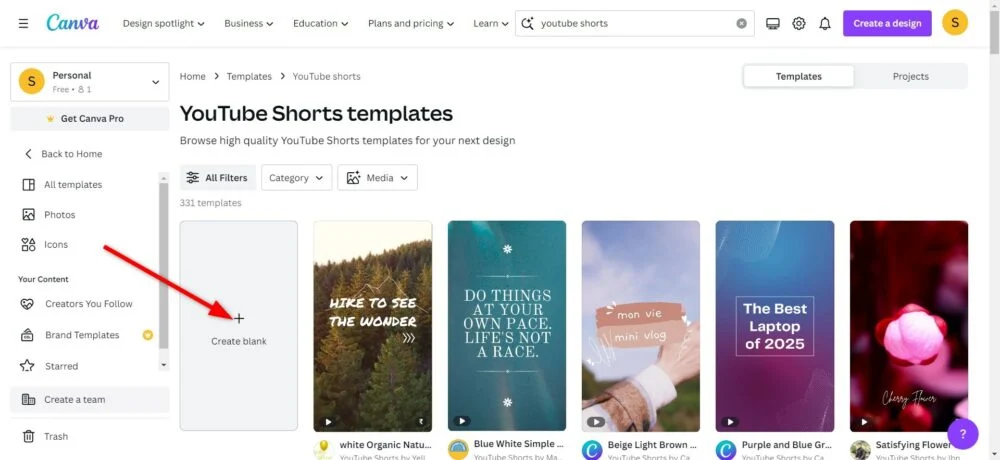
- 現在,在出現的空白範本中,您需要新增一個在我們所有 YouTube Shorts 中都可見的背景。 為此,請按一下左側窗格中的「應用程式」 。
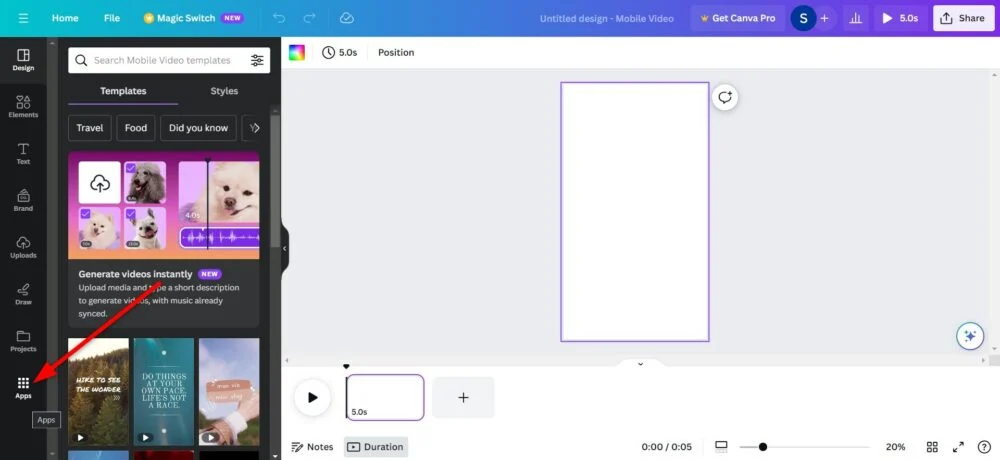
- 向下滾動並點擊視頻。
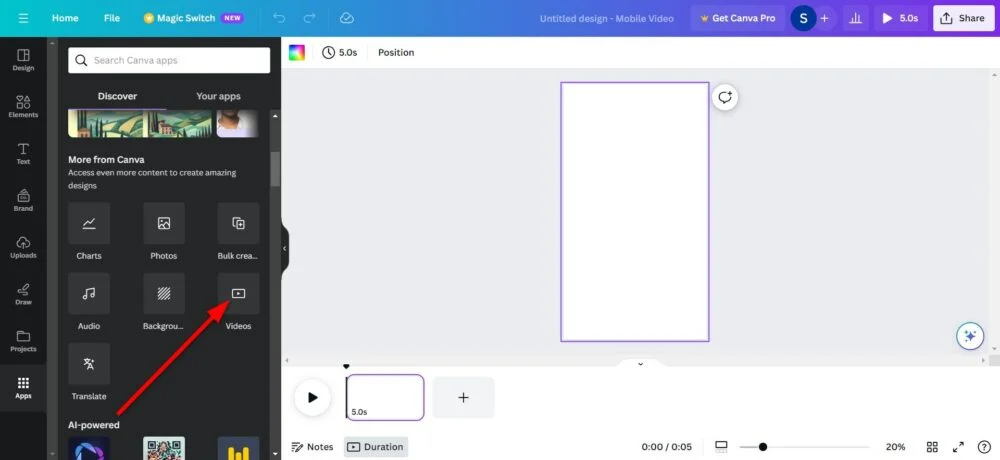
- 在搜尋欄中,您可以輸入任何內容,基本上就是您想要作為背景的內容。 例如,您可以輸入海灘,它會給您海灘的背景影片。
- 選擇任意影片並將其拖曳到您的模板中。 嘗試放入影片中所示的位置以填滿整個模板。
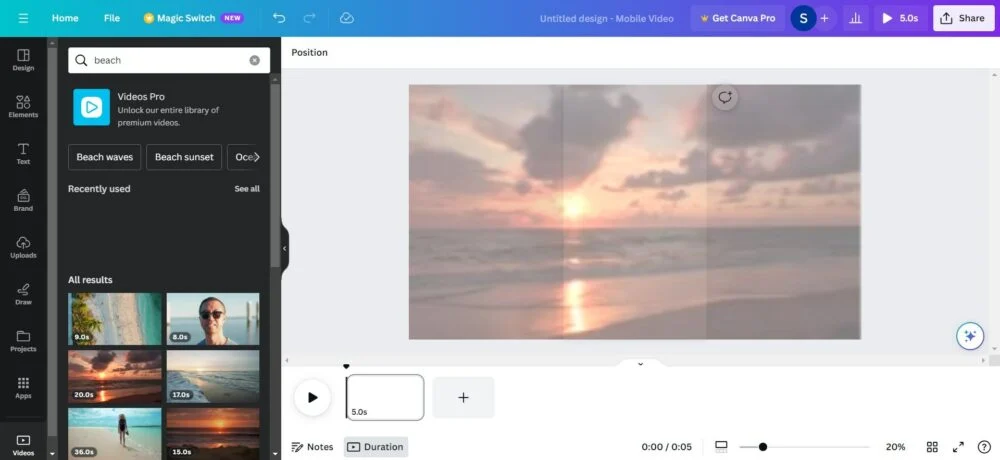
- 點擊影片上方選單列頂部的剪刀圖示即可剪下影片。 影片長度取決於您正在創建的內容。 在我們的例子中,我們將影片剪輯為 6 秒並點擊「完成」按鈕。
- 若要將資料從 ChatGPT 匯入到 Canva,請按一下左側窗格中的「文字」 。
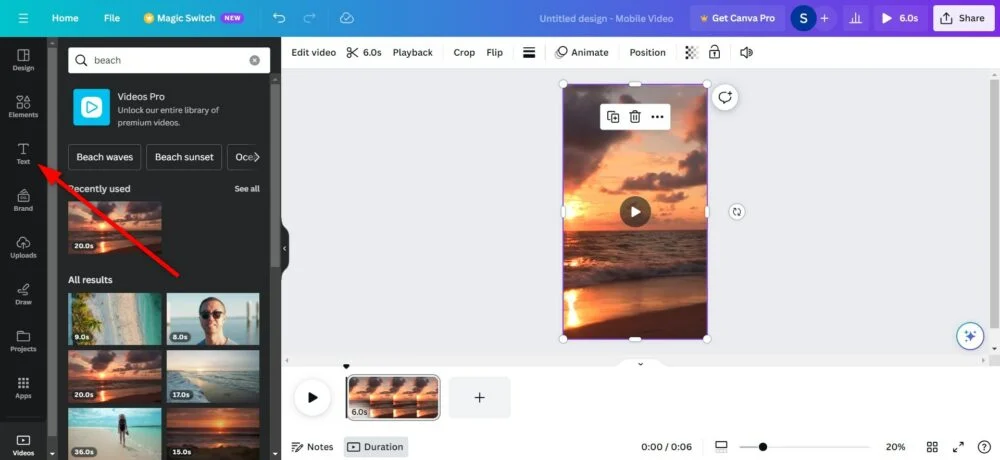
- 選擇新增標題。
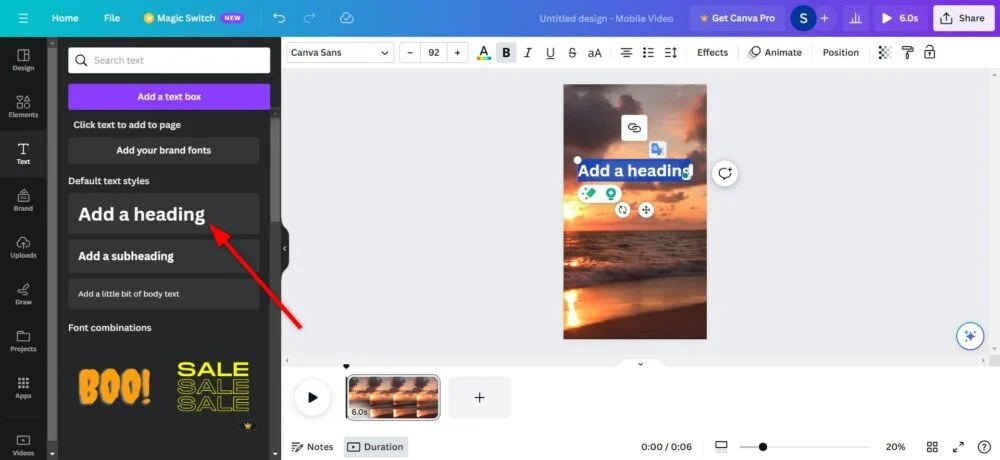
- 調整您希望文字出現在影片中的文字方塊。
- 將標題框中的文字變更為Topic 。
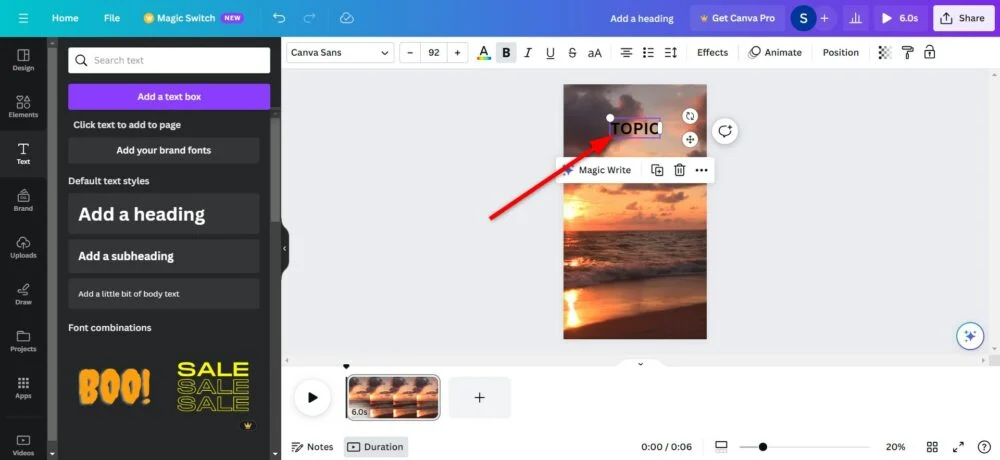
- 使用文字顏色、背景顏色等設定文字格式。
- 對於第 1 部分和第 2 部分數據,將相同的文字方塊複製兩次。
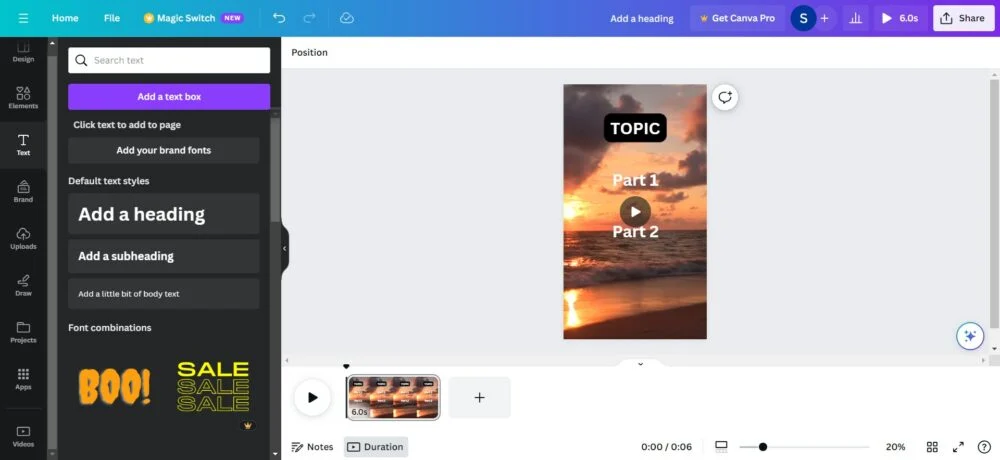
- 您可以右鍵單擊第 1 部分框並選擇顯示時間選項來調整第1 部分框在影片中出現的時間。
- 為第 2 部分框調整相同的時間。
- 現在,要新增數據,請按一下左側窗格中的「應用程式」 ,然後選擇「批次建立」選項。
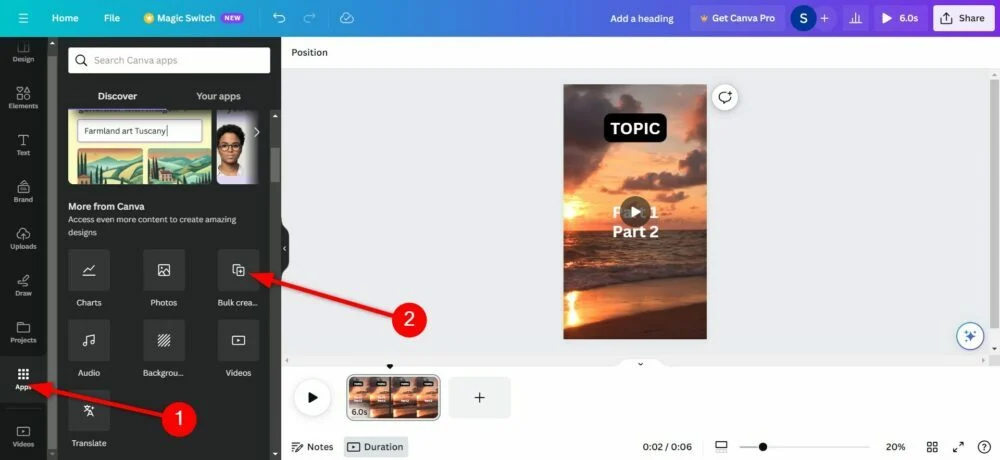
- 選擇手動輸入資料。
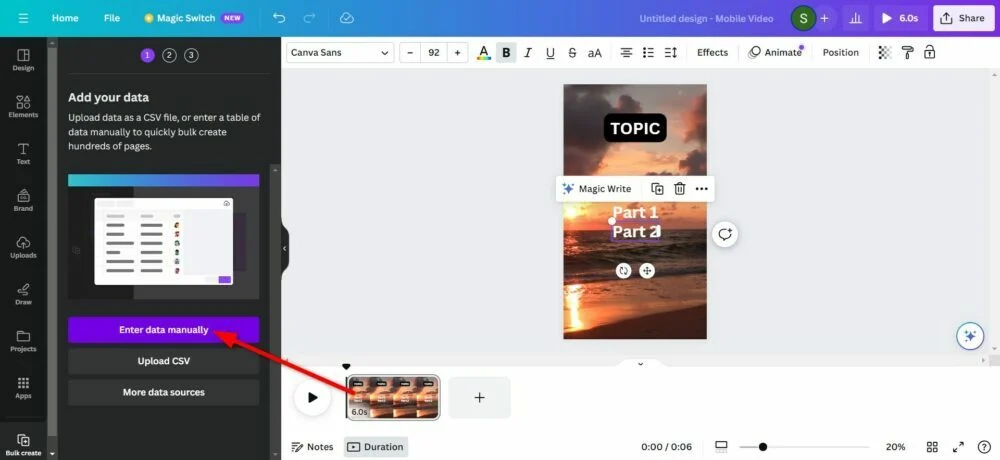
- 按一下顯示名稱的第一列,然後右鍵單擊並貼上從 ChatGPT 複製的資料。
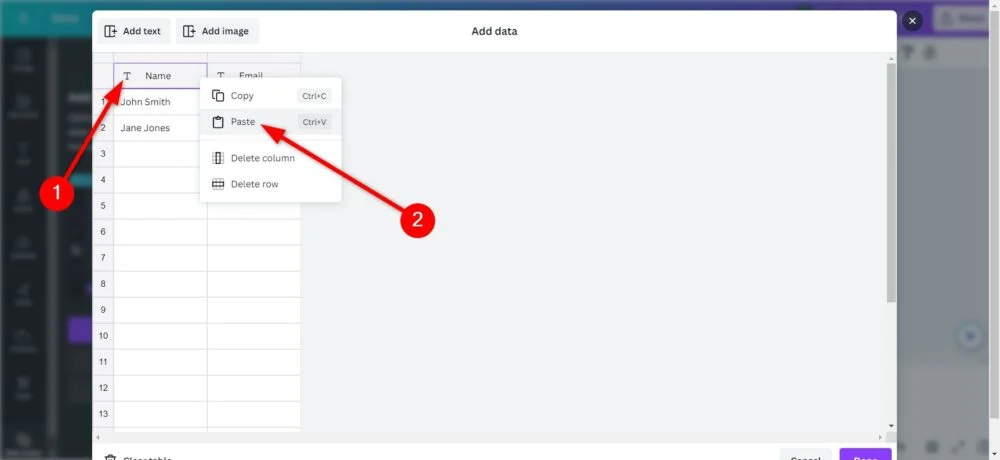
- 複製資料時您會看到類似這樣的內容。 所有資料都將被正確格式化,主題位於自己的列下,事實位於第 1 部分和第 2 部分列下。
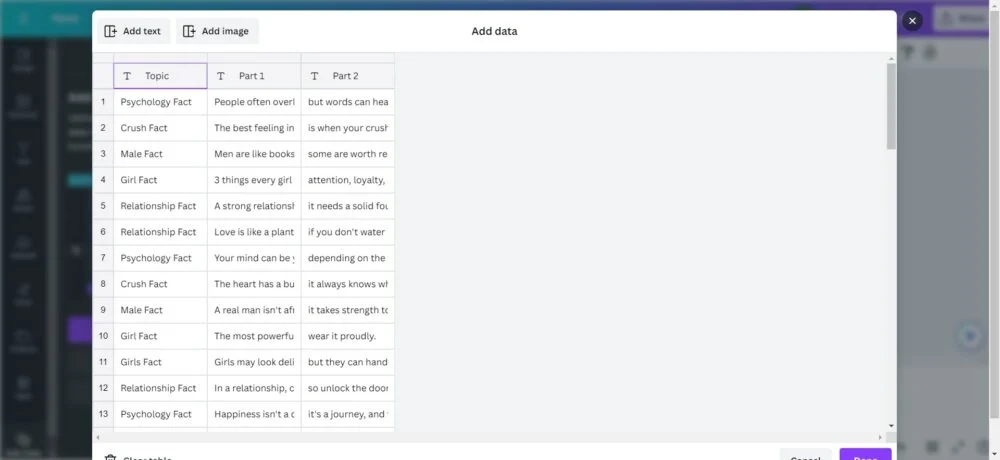
- 按一下“完成” 。
- 右鍵單擊主題框並選擇連接資料。
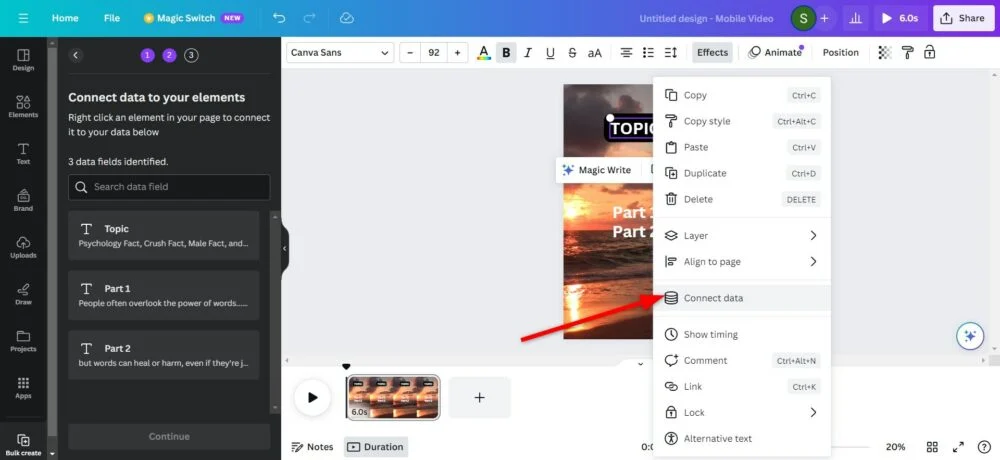
- 選擇主題。 您將看到“主題”框將帶有大括號,確認資料已附加。 對第 1 部分和第 2 部分框執行相同操作。
- 按一下左側窗格中的繼續。
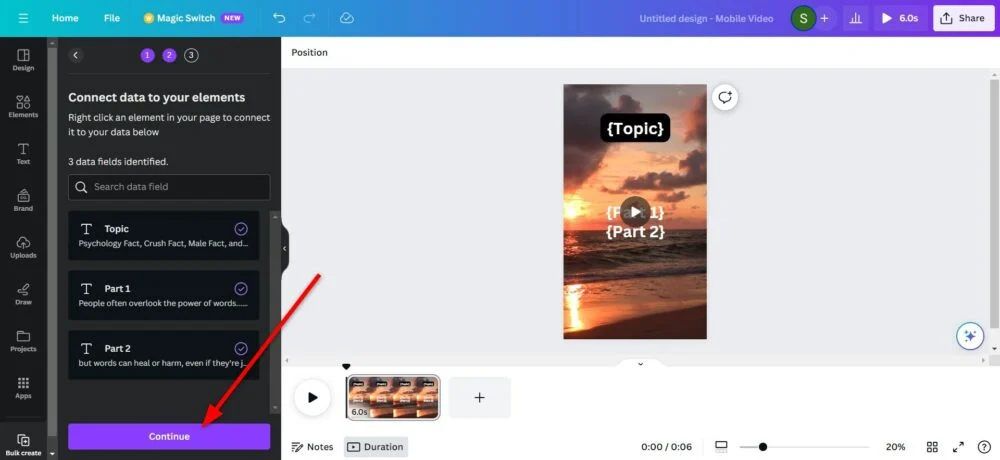
- 按一下產生 (56) 頁。 根據您連接的數據量,該數字會有所不同。
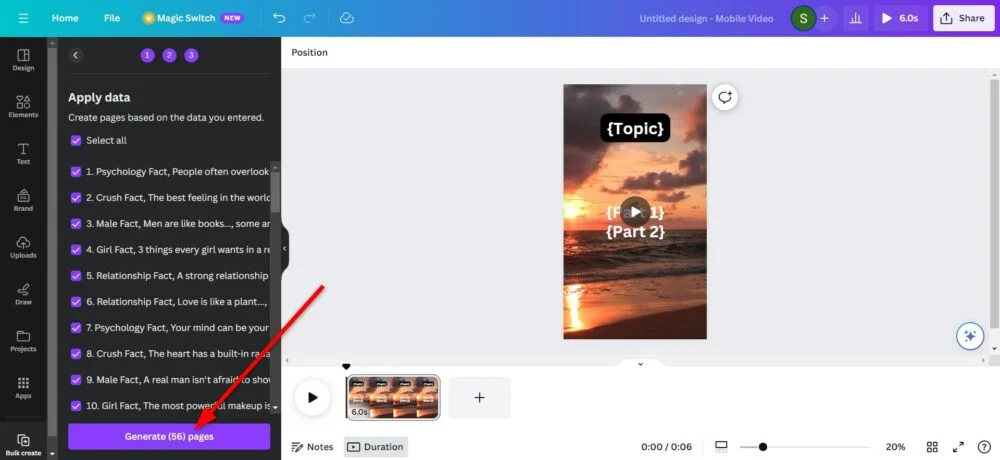
瞧! 您剛剛使用 ChatGPT 和 Canva 創建了 56 個影片。 現在,您所要做的就是導出視頻,在您的 YouTube 頻道上分享,並希望透過您的頁面獲利,賺點錢。
透過自動化大量建立 YouTube Shorts
這就是您自動化 YouTube Shorts 並將多個影片發佈到您的 YouTube 頻道所需的全部內容。 如果您的目標受眾更傾向於基於文字的視頻,則此方法很有效。 喜歡 YouTube Shorts 的人並不多。 不,我們不是在討論格式;而是在討論。 我們談論的是 YouTube Shorts 中充滿的內容(是的,令人不快的內容)。 對於這些用戶,我們創建了一份特別指南,解釋如何停用 YouTube Shorts。
